WIN10电脑操作系统的自动更新功能一直困惑着很多Win10系统用户,因为WIndows10操作系统的更新是非常的频繁,不但WIndows10操作系统更新频繁而且每次更新的时间也是非常的长,最关键的问题就是更新会导致Windows10系统崩溃。但是Win10操作系统的自动更新功能很多人说关闭不了,也有很多人说WIndows10系统自动更新关闭方法不像WIndows7系统那样简单,其实我觉得Win10和Win7系统的自动更新关闭方法都很简单。

Windows10系统的自动更新频繁且时间长
我们首先来回顾下Win7系统自动更新功能关闭的方法,首先双击计算机——选择控制面板——双击Windows Update——更改设置——重要更新选项设置为从不检查更新——取消勾选推荐更新和谁可以安装更新。
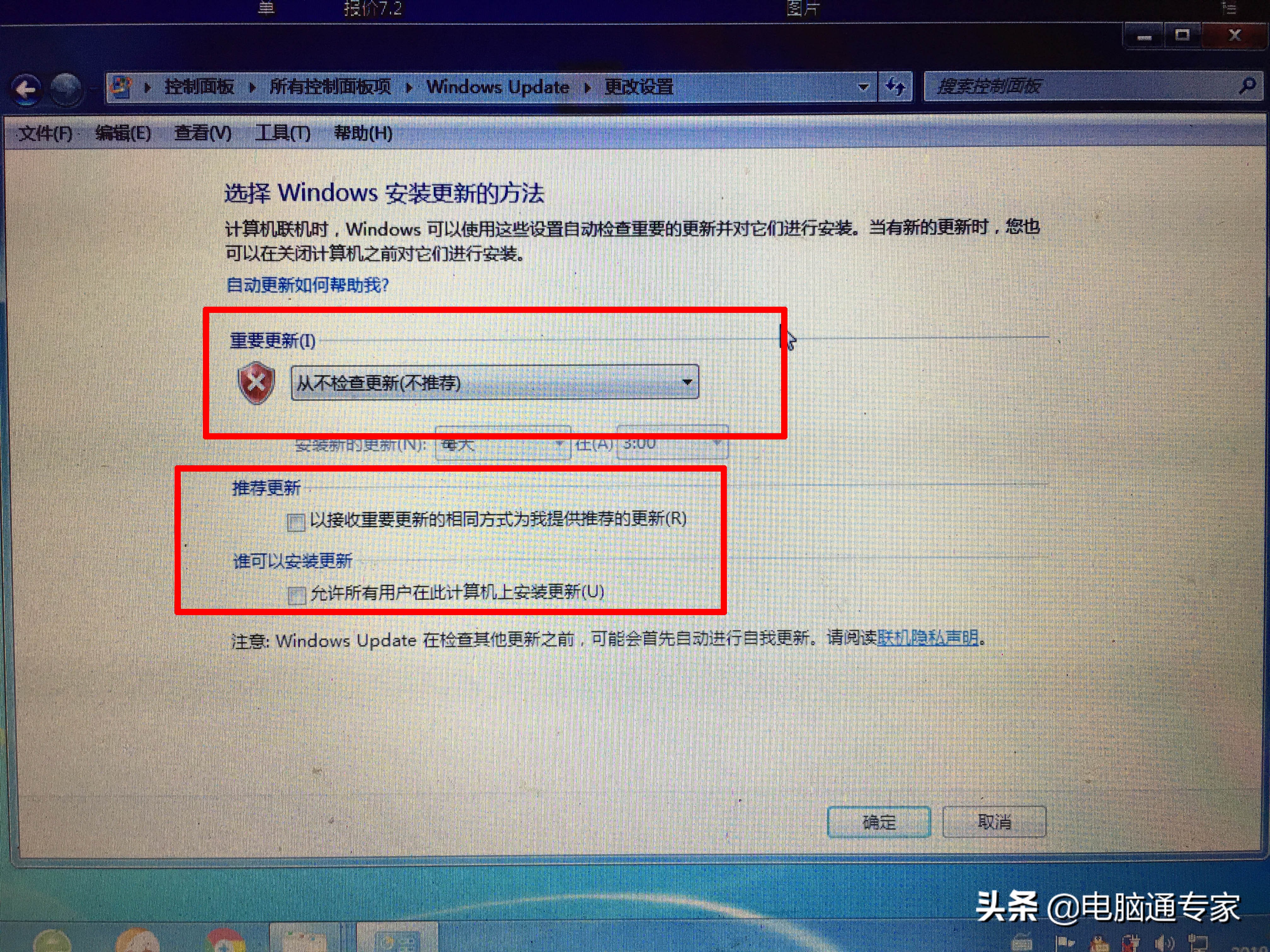
Win7系统关闭自动更新方法
相关影片资源迅雷下载推荐
怎么样设置u盘启动(bios设置u盘启动图解)
那么Win10系统应该如何取消自动更新呢?由于市面上使用Win10操作系统的用户大多是盗版系统,这些Win10系统封装过程因人而异且版本不一样,可能有些界面不一样,但是没关系,界面功能选项是换汤不换药。Win10系统关闭自动更新的方法:打开此电脑——点击计算机——选择打开设置——选择Windows更新——选择高级选项(或在搜索栏直接输入Windows更新)——进入高级选项后我们打开暂停更新按钮。20秒即可设置完成,非常有效且简单。
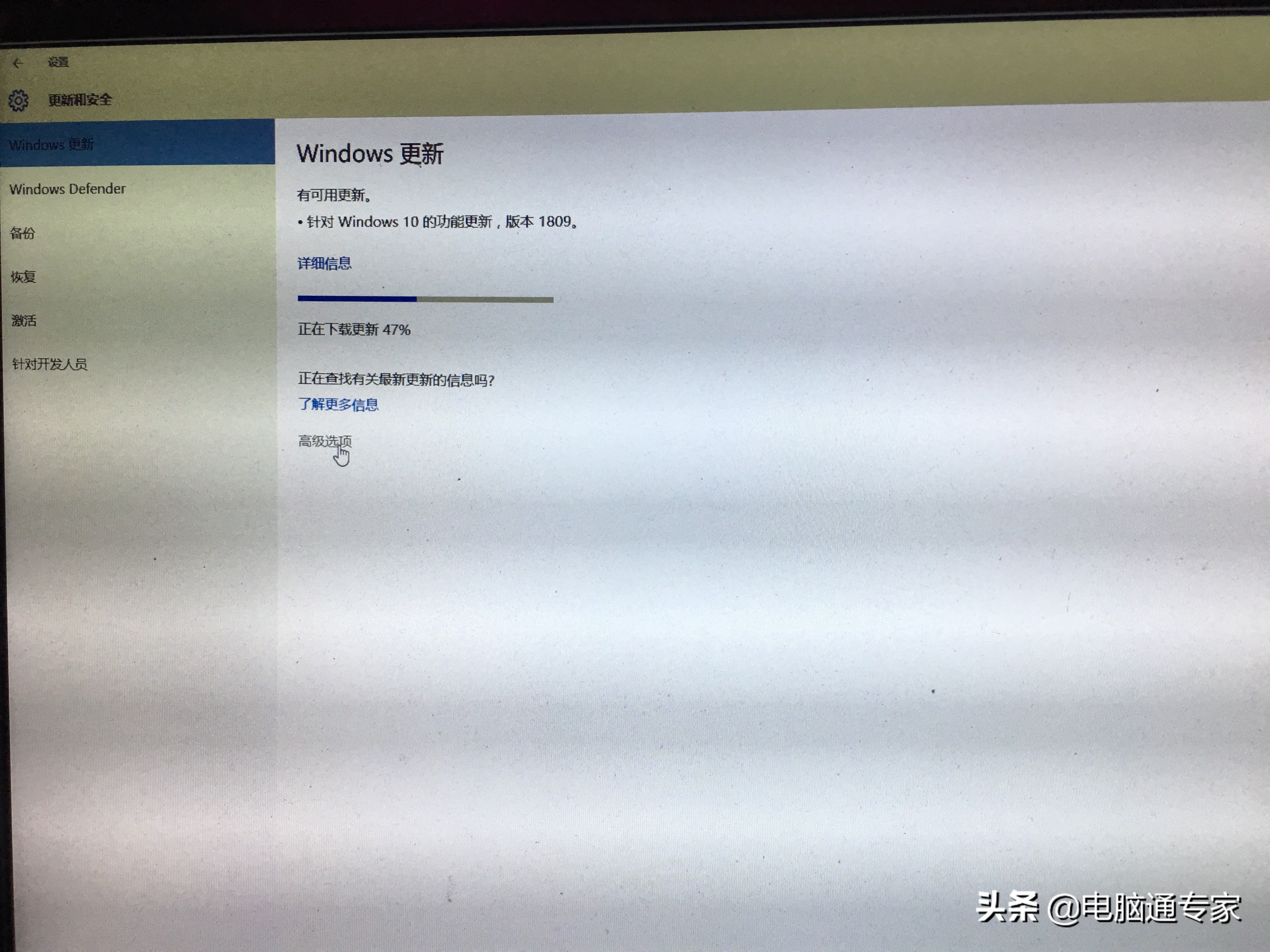
选择高级选项
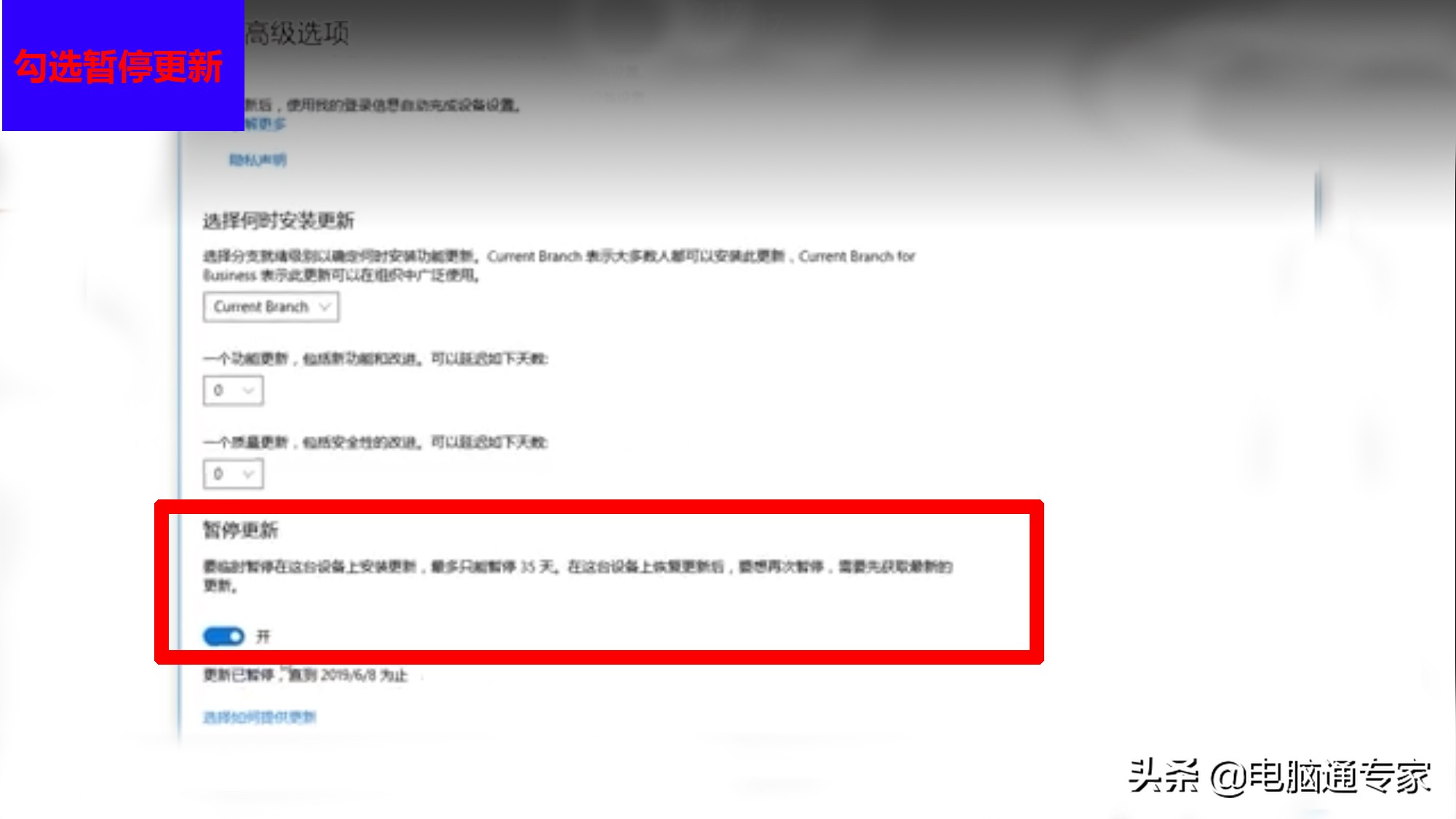
激活打开暂停更新按钮
相关影片资源迅雷下载推荐
无法复制文件到u盘(一招解决4G的单文件无法复制进U盘)

